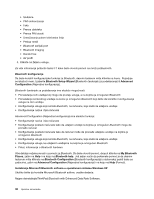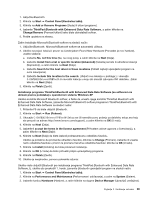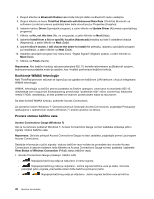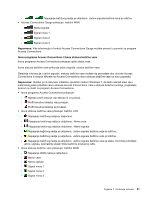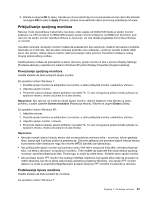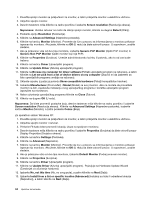Lenovo ThinkPad Edge E125 (Serbian Latin) User Guide - Page 61
Priključivanje spoljnog monitora, Podešavanje tipova monitora
 |
View all Lenovo ThinkPad Edge E125 manuals
Add to My Manuals
Save this manual to your list of manuals |
Page 61 highlights
5. Kliknite na dugme OK (U redu). Ukoliko se od vas zatraži da ponovo pokrenete računar nakon što kliknete na dugme OK (U redu) ili Apply (Primeni), izmena će se aktivirati nakon ponovnog pokretanja računara. Priključivanje spoljnog monitora Računar može da podržava maksimalnu rezoluciju video zapisa od 2048x1536 (kada je spoljni monitor priključen na CRT konektor) ili 2560x1600 (kada je spoljni monitor priključen na HDMI port konektor), pod uslovom da spoljni monitor takođe podržava tu rezoluciju. Za više detalja pogledajte priručnike priložene uz monitor. I za ekran računara i za spoljni monitor možete da podesite bilo koju rezoluciju. Kada ih istovremeno koristite, rezolucija će im biti ista. Ako za ekran računara podesite veću rezoluciju, u jednom navratu možete videti samo deo ekrana. Ostale delove možete videti pomeranjem slike pomoću TrackPoint uređaja ili nekog drugog pokazivačkog uređaja. Sadržaj ekrana možete da premestite na ekran računara, spoljni monitor ili oba u prozoru Display Settings (Postavke ekrana) (u operativnom sistemu Windows XP prozor Display Properties (Svojstva ekrana)). Povezivanje spoljnog monitora Uradite sledeće da biste priključili spoljni monitor: Za operativni sistem Windows 7: 1. Povežite spoljni monitor sa priključkom za monitor, a zatim priključite monitor u električnu utičnicu. 2. Uključite spoljni monitor. 3. Promenite izlaznu lokaciju ekrana pritiskom na taster F6. To vam omogućava prelaz između prikaza na spoljnom ekranu, ekranu računara ili na oba ekrana. Napomena: Ako računar ne može da otkrije spoljni monitor, desnim tasterom miša kliknite na radnu površinu, a zatim izaberite Screen resolution (Rezolucija ekrana). Kliknite na dugme Detect (Otkrij). Za operativni sistem Windows XP: 1. Isključite računar. 2. Povežite spoljni monitor sa priključkom za monitor, a zatim priključite monitor u električnu utičnicu. 3. Uključite spoljni monitor i računar. 4. Promenite izlaznu lokaciju ekrana pritiskom na taster F6. To vam omogućava prelaz između prikaza na spoljnom ekranu, ekranu računara ili na oba ekrana. Napomene: • Nemojte menjati izlaznu lokaciju ekrana dok se reprodukuje animirana slika - na primer, tokom gledanja filma, igranja igre ili prikaza poslovne prezentacije. Zatvorite aplikaciju pre promene izlazne lokacije ekrana ili promenite režim ekrana pre nego što otvorite MPEG datoteku za reprodukciju. • Ako priključujete spoljni monitor koji podržava samo VGA režim (rezolucije 640x480), nemojte prikazivati sliku i na ekranu računara i na spoljnom monitoru. Time možete da izazovete šifrovanje ekrana spoljnog monitora i sprečite prikazivanje slike. Pored toga, to može da ošteti ekran. Koristite samo spoljni monitor. • Ako povezani spoljni TFT monitor ima analogni interfejs, treperava ili prugasta slika može da se pojavi na nekim ekranima, kao što je ekran isključivanja operativnog sistema Windows. Ovo spoljni TFT monitor izaziva i ne može se popraviti prilagođavanjem postavki spoljnog TFT monitora ili postavki na računaru. Podešavanje tipova monitora Uradite sledeće da biste podesili tip monitora: Za operativni sistem Windows 7: Poglavlje 2. Korišćenje računara 43